Fireworks软件中如何使用替换颜色工具
1、 在电脑桌面上,鼠标左键双击Fireworks程序,创建新的文档,如下图所示。

2、 接着,鼠标左键单击菜单【导入】,在画布中添加图片,如下图所示。
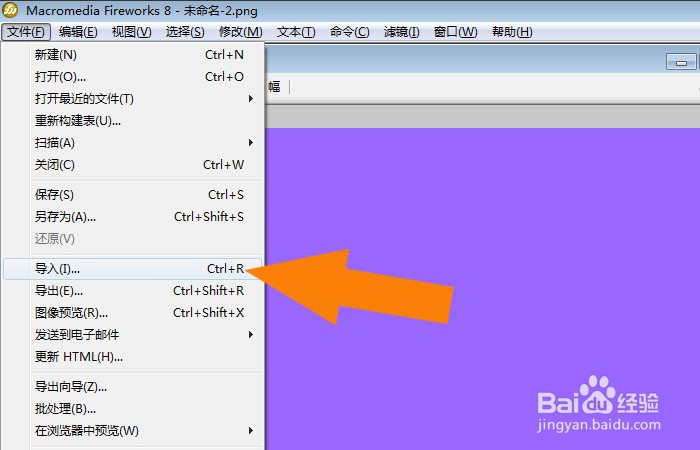
3、 然后,添加好图片,并在画布中调整图片的大小,如下图所示。

4、 接着,鼠标左键单击工具箱中的【替换颜色工具】,如下图所示。

5、 然后,在替换颜色工具面板中,选择替换颜色的区域,并设置笔刷的形状,如下图所示。

6、 接着,在替换颜色工具面板中,设置替换笔刷的颜色,如下图所示。

7、 最后,通过鼠标使用替换颜色工具,在画布中绘制,把选取的区域替换颜色了,如下图所示。通过这样的操作,使用替换颜色工具就替换区域的颜色了,在Fireworks软件中就学会使用替换颜色工具了。

声明:本网站引用、摘录或转载内容仅供网站访问者交流或参考,不代表本站立场,如存在版权或非法内容,请联系站长删除,联系邮箱:site.kefu@qq.com。
阅读量:36
阅读量:53
阅读量:146
阅读量:46
阅读量:20